Configuración Deducciones en IVA Ventas / Compras
Para que las deducciones puedan ser visibles en el módulo Ingresos Brutos CM, es necesario realizar los siguientes paso de configuración en el módulo IVA Ventas / Compras:
Tipos de Deducciones a generar:
- Retenciones
- Percepciones
- Recaudaciones Bancarias Bancarias
- Percepciones Aduaneras
RETENCIONES
- Datos del Régimen:
- Impuesto: Ingresos Brutos
- Tipo de Régimen: Retención
- Cómputo:
- Ventas: a favor del contribuyente
- Compras: a favor del fisco
- Provincia de Ingresos Brutos: según jurisdicción del régimen de retención
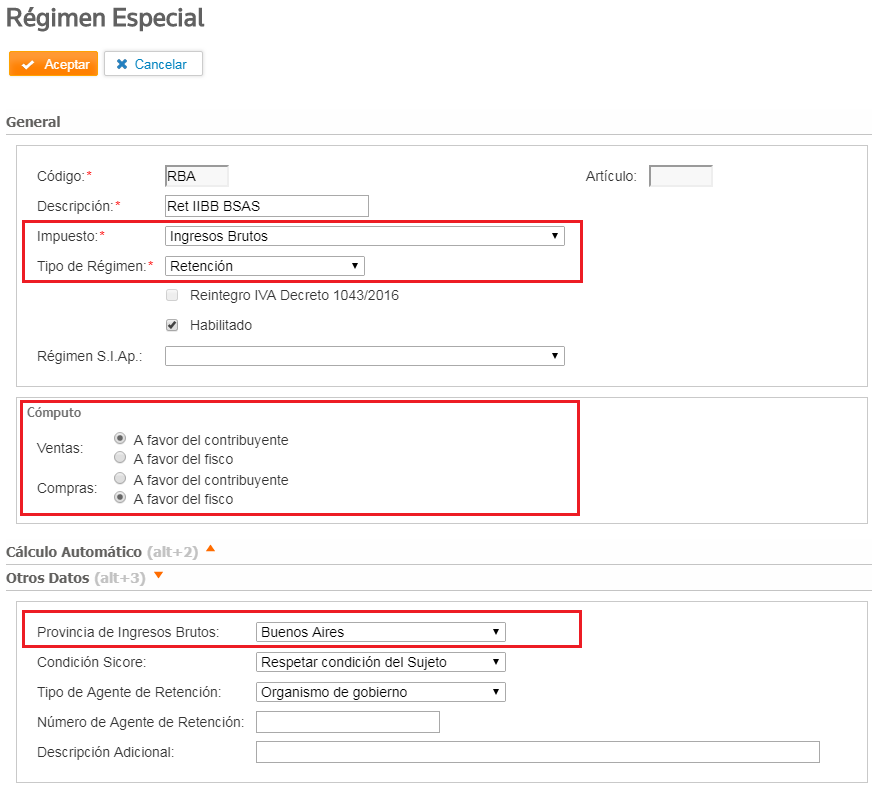
- Tipo de Comprobante.
Desde el ABM de Tipos de Comprobante (IVA Ventas / Compras – Configuración – Tipos de Comprobantes), asociar el comprobante que representa la retención de Ingresos Brutos (CIB – Certificado de Retención de Ingresos Brutos) con el comprobante a informar en SIFERE.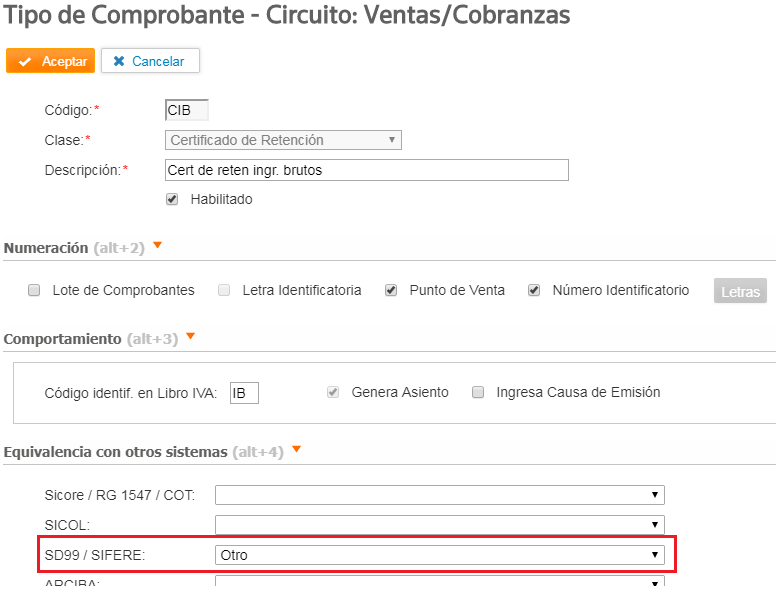
- Carga de Comprobante:
La retención de Ingresos Brutos puede ser generada desde los Recibos de Cobranza o como un Certificado de Retención suelto. - Generar el archivo de exportación SIFERE.
Esto se hace desde Informes Impositivos – SIFERE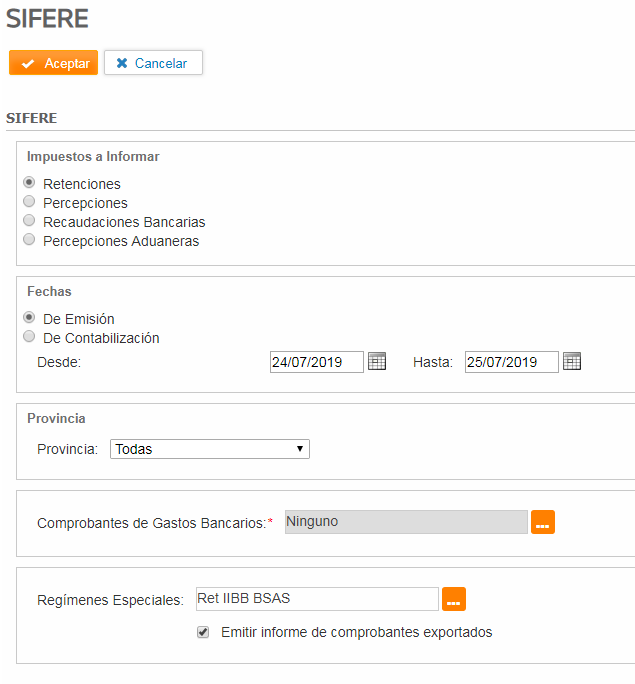
PERCEPCIONES
- Datos del Régimen:
- Impuesto: Ingresos Brutos
- Tipo de Régimen: Percepción
- Cómputo:
- Ventas: a favor del fisco
- Compras: a favor del contribuyente
- Provincia de Ingresos Brutos: según jurisdicción del régimen de retención
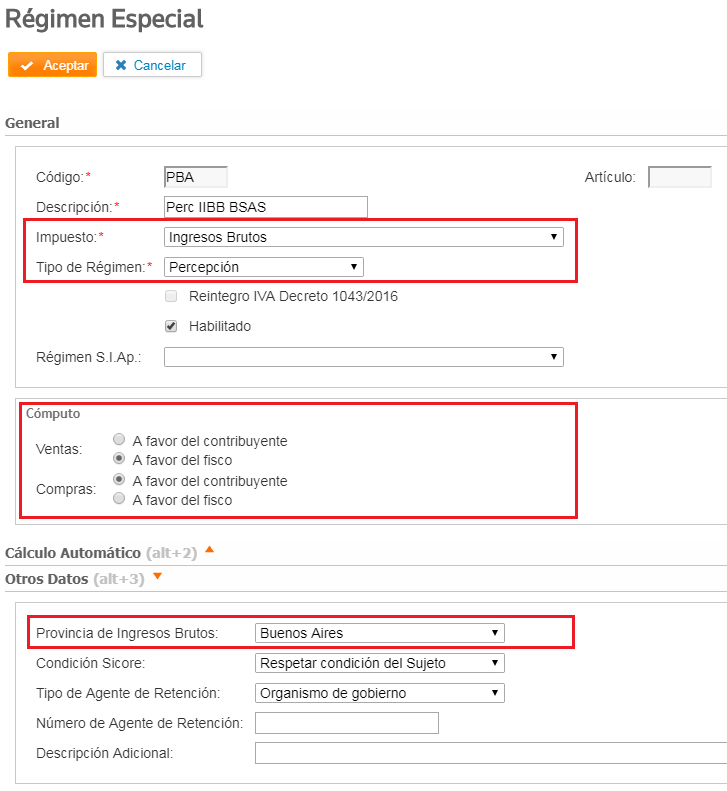
- Tipo de Comprobante.
Desde el ABM de Tipos de Comprobante en el circuito Compras / Pagos (IVA Ventas / Compras – Configuración – Tipos de Comprobantes), asociar el comprobante que contiene y/o representa la percepción de Ingresos Brutos (Comprobante general como ser FC/NC/ND o CP – Certificado de Percepción de Ingresos Brutos) con el comprobante a informar en SIFERE.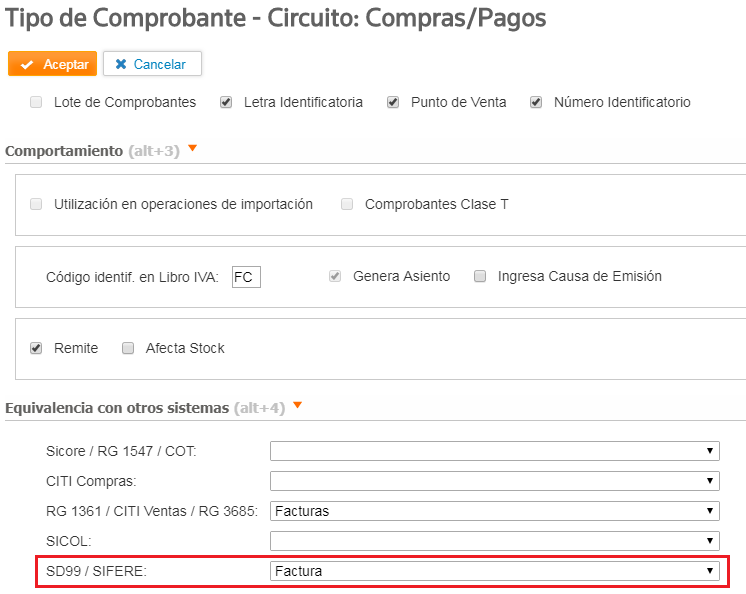
- Carga de Comprobante:
La percepción de Ingresos Brutos puede ser generada desde los distintos comprobantes que la contengan en las compras (facturas, notas de débito, notas de crédito, etc.), o como un Certificado de Percrepción suelto.
- Generar el archivo de exportación SIFERE.
Esto se hace desde Informes Impositivos – SIFERE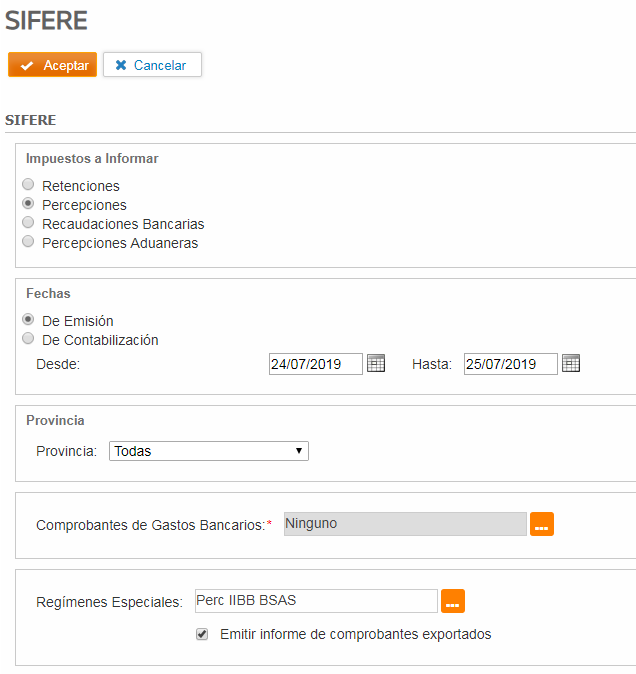
RECAUDACIONES BANCARIAS
- Datos del Régimen:
- Impuesto: Ingresos Brutos
- Tipo de Régimen: Percepción Bancaria
- Cómputo:
- Ventas: a favor del contribuyente
- Compras: a favor del contribuyente
- Provincia de Ingresos Brutos: según jurisdicción del régimen de retención
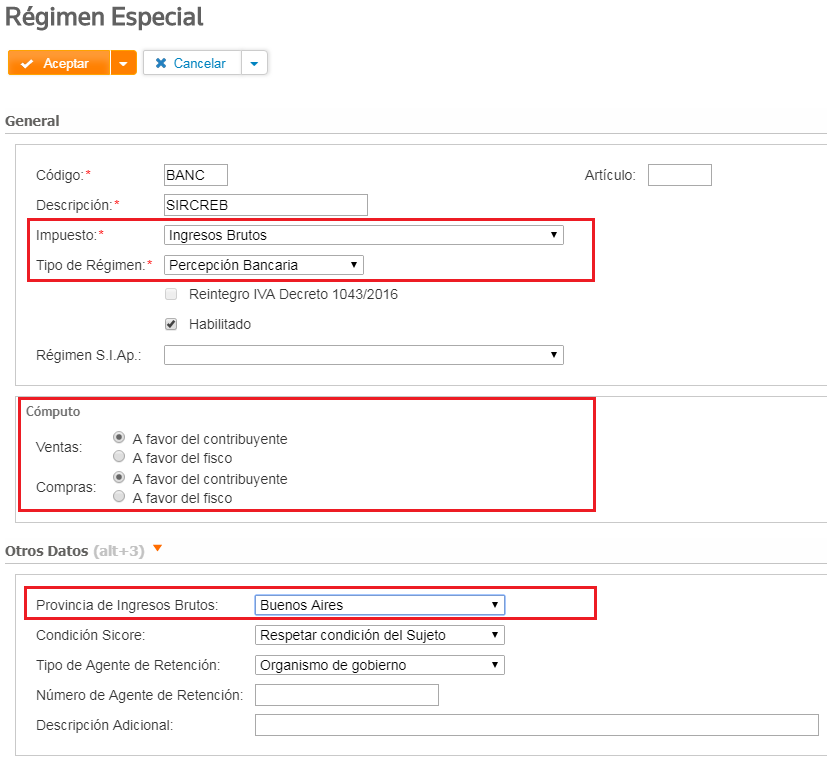
- Tipo de Comprobante.
Desde el ABM de Tipos de Comprobante en el circuito Compras / Pagos (IVA Ventas / Compras – Configuración – Tipos de Comprobantes), asociar el comprobante que contiene y/o representa la retención bancaria de Ingresos Brutos (por lo general es el comprobante de Gastos Bancarios que es similar a una Factura) con el comprobante a informar en SIFERE.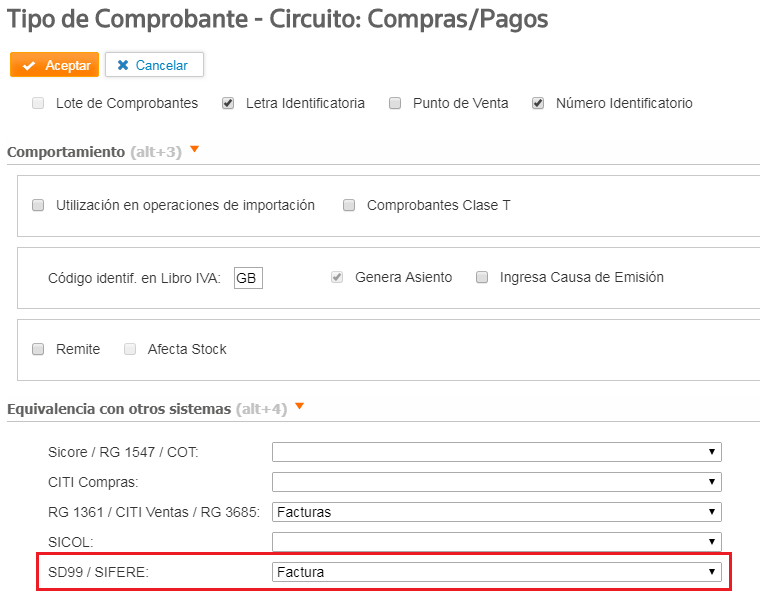
- Carga de Comprobante:
La retención bancaria es generada desde el comprobante definido como de Gasto Bancario únicamente.
Además es condición necesaria que el comprobante sea al Contado y el movimiento de fondo sea una cuenta bancaria. - Generar el archivo de exportación SIFERE.
Esto se hace desde Informes Impositivos – SIFERE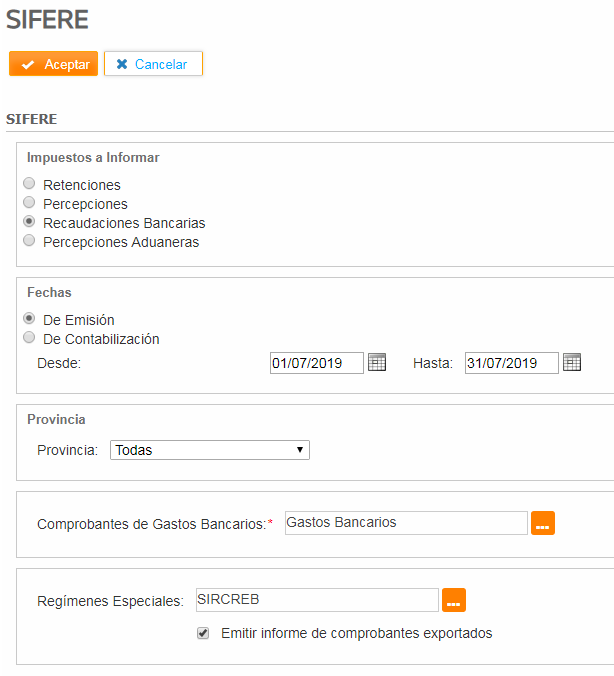
PERCEPCIONES ADUANERAS
- Datos del Régimen:
- Impuesto: Ingresos Brutos
- Tipo de Régimen: Percepción
- Cómputo:
- Ventas: a favor del fisco
- Compras: a favor del contribuyente
- Provincia de Ingresos Brutos: según jurisdicción del régimen de retención
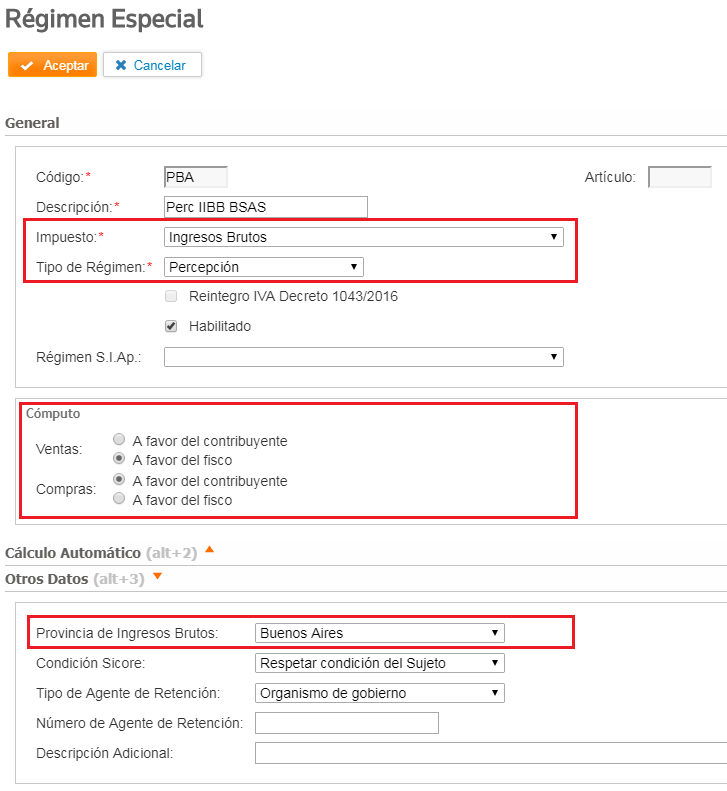
- Tipo de Comprobante.
El tipo de comprobante debe tener la marca de “Utilización en operaciones de importación”. Esta marca hace que las percepciones que luego sean cargadas al mismo se informen como Percepciones Aduaneras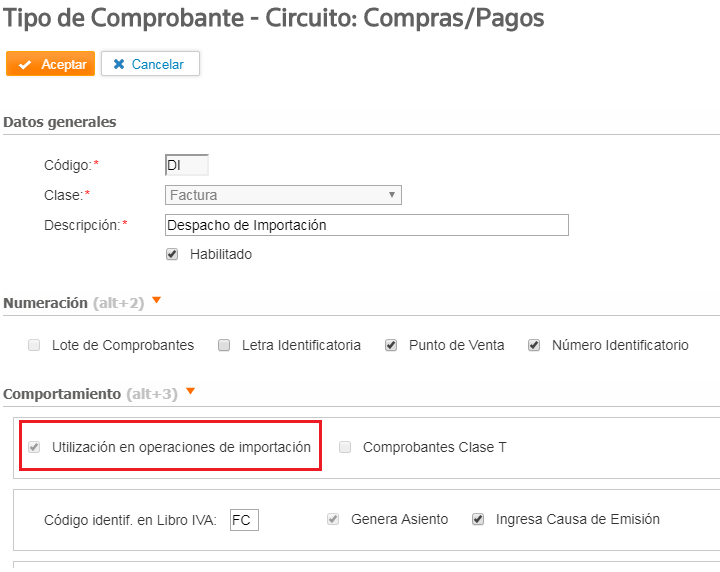
- Carga de Comprobante:
La percepción de Ingresos Brutos es generada desde el comprobante definido anteriormente
- Generar el archivo de exportación SIFERE.
Esto se hace desde Informes Impositivos – SIFERE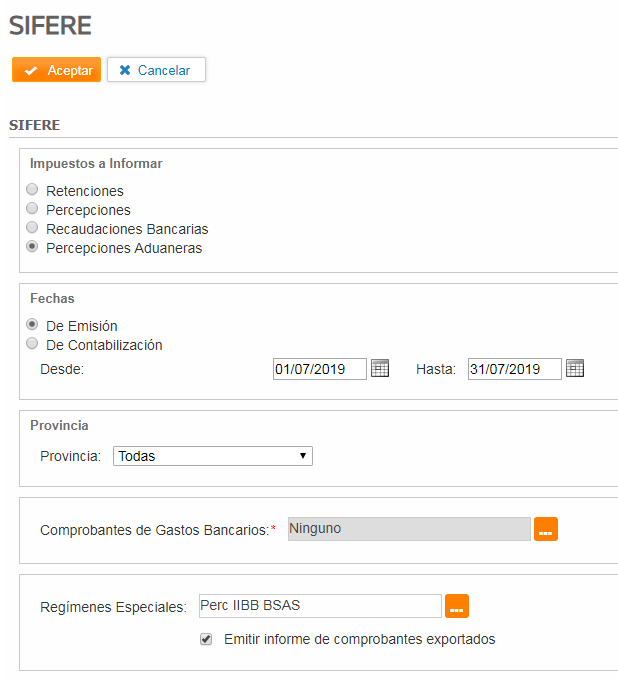

 Mostrar texto expandible
Mostrar texto expandible Ocultar texto expandible
Ocultar texto expandible